don’t starve together Dedicated Serversの建て方
don’t starve togetherのサーバーの建て方について書いていきます。
googleで検索した際に古い情報などが多く、上手くいかなかった事も多かったため、
これからサーバーを建てようとする方の手助けになれば幸いです。
はじめに
基本的な説明はwikiに記載されているので目を通しておくとよいと思います。
https://dont-starve.fandom.com/ja/wiki/Guides/Don%E2%80%99t_Starve_Together_Dedicated_Servers
ここでは解説しませんが、steamCMDなどは必須です。
また、公式フォーラムに目を通しておくのも良いと思います。
https://forums.kleientertainment.com/forums/topic/64212-dedicated-server-quick-setup-guide-windows/
この先の解説はすでにDedicated Serversが導入されたあとのwindowsでの解説となります。
設定ファイル
サーバーの情報は下記ディレクトリに保存されています。
説明では1から作成する内容になりますが、すでに遊んでいるサーバーの設定を引き継ぎたい方は下記ディレクトリの情報を参照してください。
Documents/Klei/DoNotStarveTogether/
wikiに記載されている下記ファイルは存在しません。同様の内容が構築したクラスターディレクトリの中に存在するcluster.iniに記載されているため、変更されたのだと推測されます。
Documents/Klei/DoNotStarveTogether/Settings.iniサーバートークン
私が詰まったポイントはここです。
ぐぐったり、wikiや開発者によるガイドによるとゲームないで「@」を入力し、下記コマンドを実行すると記載されてますが、実際は実行したところでなにも生成されません。
TheNet:GenerateServerToken()では、実際はどうするか?というと製作者のサイトに登録することで発行されます。
https://accounts.klei.com/login?goto=https://accounts.klei.com/account/game/servers
下線のsteamでログインします。(もちろん他のプラットフォームの情報からでも問題ありません

ログイン後、メニューから「game」を選択し、don’t starve togetherの「Game Servers」を選択します。

サーバーの名前を英数字で入力します。特殊文字が含まれていると、後の処理で失敗するので避けたほうが無難です。
「Add New Server」を押して、登録した後、「Configure Server」を選択して設定していきます。


最後に「DOWNLOAD SETTINGS」でサーバートークンを含む設定ファイルがダウンロードされます。
起動
以下のbatファイルを作成すると便利かと思います。
(steamCMDの c:\steamcmd\steamcmd.exe をデフォルト以外にインストールされた方は適宜書き換えてください
c:\steamcmd\steamcmd.exe +login anonymous +app_update 343050 validate +quit
cd /D "c:\steamcmd\steamapps\common\Don't Starve Together Dedicated Server\bin64"
start dontstarve_dedicated_server_nullrenderer.exe -console -cluster MyDediServer -shard Master
start dontstarve_dedicated_server_nullrenderer.exe -console -cluster MyDediServer -shard Caves最後に
実際は、ワールドを生成する際に細かく設定したりするかと思います。
その場合は設定ファイルのところでも記載してますが、一度ゲーム上から任意の設定値で生成してあげると良いと思います。そこにサーバートークンだけ突っ込んであげれば動作してくれるはずです。
ディスカッション
コメント一覧
まだ、コメントがありません